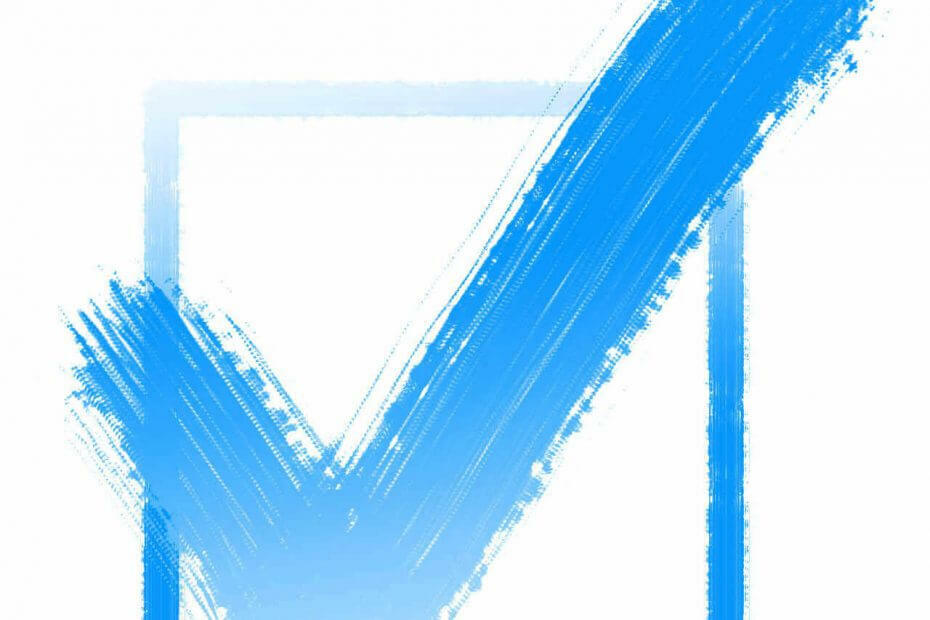
XINSTALAR CLICANDO NO ARQUIVO DOWNLOAD
Este software manterá seus drivers em funcionamento, mantendo-o protegido contra erros comuns de computador e falhas de hardware. Verifique todos os seus drivers agora em 3 etapas fáceis:
- Baixar DriverFix (arquivo de download verificado).
- Clique Inicia escaneamento para encontrar todos os drivers problemáticos.
- Clique Atualizar drivers para obter novas versões e evitar mau funcionamento do sistema.
- DriverFix foi baixado por 0 leitores este mês.
Este erro não é complicado de lidar. Siga este guia com cuidado e você poderá corrigir esse problema em apenas alguns minutos.
Depois de ler este guia, você saberá o que causa esse erro e como lidar com ele.
Erros de impressão de documentos podem ocorrer após a atualização do computador com Windows 10.
Você pode ter realizado uma verificação do sistema e constatado que não há nada de errado com sua impressora. então, o que você deve fazer agora?
Além disso, esse problema pode ocorrer ao imprimir de uma área de trabalho do PaperPort sem usar outros programas para imprimir arquivos, como o Microsoft Word.
Ao atualizar para a versão mais recente do PaperPort, é possível que você encontre a mensagem de erro "Ocorreu um erro durante a impressão". A mesma mensagem de erro pode ocorrer ao tentar imprimir documentos da Adobe.
Seja qual for o caso, uma dessas soluções certamente resolverá o problema para você.
Ocorreu um erro durante a impressão: é assim que você pode corrigir esse erro
1. Execute o solucionador de problemas da impressora
- Clique no botão Iniciar
- Vá para o painel de controle
- Localize a caixa de pesquisa, digite solucionador de problemas e clique em Solução de problemas > Exibir tudo
- Localize e inicie o solucionador de problemas da impressora.
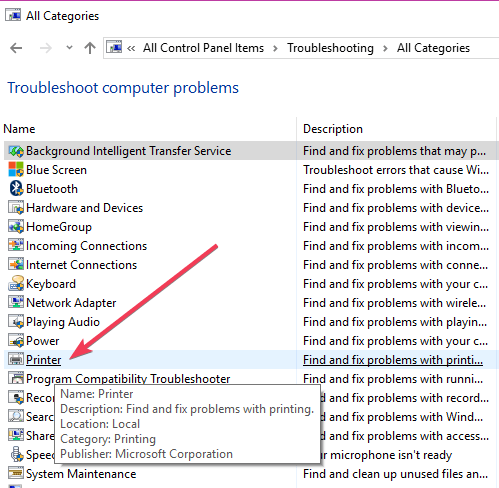
Se isso não funcionar, siga a segunda solução abaixo.
- Correção: Erro ao imprimir no Windows 10/11 [3 etapas fáceis]
- 3 maneiras fáceis de corrigir Estamos processando este erro de vídeo em 2022
- 3 maneiras de corrigir o VLC quando não está funcionando no Windows 11
- Corrija o laptop Samsung se não estiver inicializando após a atualização do software
- O Canva não me permite editar o erro de texto: 4 maneiras de corrigi-lo agora
2. Desinstale e reinstale os drivers da impressora
Certifique-se de ter instalado os drivers de impressora mais recentes compatíveis com o modelo de sua impressora.
- Inicie o Gerenciador de Dispositivos.
- Vá para Impressora> clique com o botão direito do mouse no driver
- Selecione Atualizar Driver.

- Selecione Pesquisar automaticamente software de driver atualizado.
Se o Windows não encontrar um novo driver, você pode navegar até o site do fabricante da impressora e baixar os drivers de lá.
Se você deseja reinstalar os drivers da impressora, inicie o Gerenciador de dispositivos, vá para Impressora, mas desta vez, selecione Desinstalar e reinicie o PC.
Após a reinicialização, o Windows 10 instalará automaticamente os drivers mais recentes.
Instalar um programa confiável que escaneie seu PC e atualize ou corrija os drivers que precisam de assistência pode evitar esse tipo de erro. Um sistema totalmente funcional que se beneficia das atualizações mais recentes também protegerá seu dispositivo contra falhas de segurança e violações de dados.
Além disso, um sistema operacional ideal pode melhorar significativamente o desempenho geral do seu computador e aprimorar as capacidades de armazenamento.
Na maioria das vezes, os drivers genéricos do hardware e periféricos do seu PC não são atualizados corretamente pelo sistema.Existem diferenças importantes entre um driver genérico e um driver de fabricante. Procurar a versão correta do driver para cada um de seus componentes de hardware pode se tornar tedioso. É por isso que um assistente automatizado pode ajudá-lo a encontrar e atualizar seu sistema sempre com os drivers corretos, e recomendamos enfaticamente DriverFix. Veja como fazer:
- Baixe e instale o DriverFix.
- Inicie o software.
- Aguarde a detecção de todos os seus drivers defeituosos.
- DriverFix agora mostrará todos os drivers com problemas, e você só precisa selecionar aqueles que você gostaria de corrigir.
- Aguarde o download do aplicativo e instale os drivers mais recentes.
- Reiniciar seu PC para que as alterações tenham efeito.

DriverFix
Mantenha os drivers dos componentes do seu PC funcionando perfeitamente sem colocar seu PC em risco.
Visite o site
Isenção de responsabilidade: este programa precisa ser atualizado da versão gratuita para executar algumas ações específicas.
Esperamos que essas soluções rápidas tenham ajudado você a resolver o problema.
 Ainda com problemas?Corrija-os com esta ferramenta:
Ainda com problemas?Corrija-os com esta ferramenta:
- Baixe esta ferramenta de reparo do PC classificado como Ótimo no TrustPilot.com (download começa nesta página).
- Clique Inicia escaneamento para encontrar problemas do Windows que possam estar causando problemas no PC.
- Clique Reparar tudo para corrigir problemas com tecnologias patenteadas (Desconto exclusivo para nossos leitores).
Restoro foi baixado por 0 leitores este mês.


